新增人機到Domain
開通 HMI
欲使用 EasyAccess 2.0,需先開通 HMI,才可連線。請在 System Settings » EasyAccess2 頁面檢視 HMI 狀態。
開通方法:
- 使用開通卡在 Weincloud 網頁完成開通程序。
- 使用開通卡在 PC Activator 完成開通程序。
- 由 Weintek 授權的經銷商協助開通。
- 如果您是新用戶,您也可以選擇試用版來開通並試用 EasyAccess 2.0。
無論您選用哪一種方法,都會需要 HMI 的 Hardware Key (HWKey),請至 System Settings » EasyAccess 2 頁面,或是使用系統暫存器 LW-11210,檢視 HWKey。
請注意,此頁面上的 account 和 password 僅提供給經銷商開通用,而非一般用戶使用。
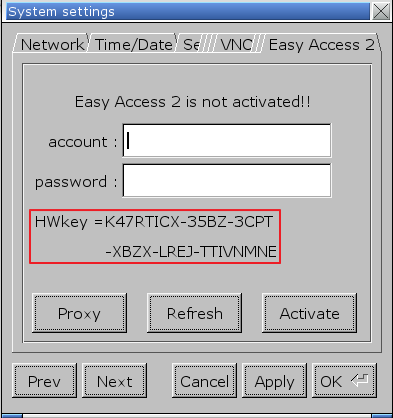
此頁籤顯示 HMI 的開通狀態以及 HWKey
在 Domain 網頁使用開通卡
若您有開通卡,可以使用上面的開通碼在 Domain 管理系統中完成 HMI 開通程序。
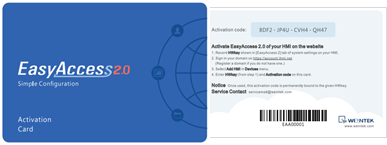
EasyAccess 2.0 開通卡
至網域管理系統登入您的 Domain。\
若使用全球伺服器,則 URL 為:https://www.weincloud.net
若使用中國伺服器,則 URL 為:https://www.weincloud.net.cn
在 [人機管理] 頁籤點選 [+新增人機],在 [開通方式] 點選 [使用開通卡], 並輸入 Hardware Key (HWKey) 以及您的開通碼。
注意: EasyAccess 2.0 有全球卡 (卡面字樣為英文) 以及中國卡 (卡面字樣為簡體中文),兩者互不相通,在購買/開通時需要注意。
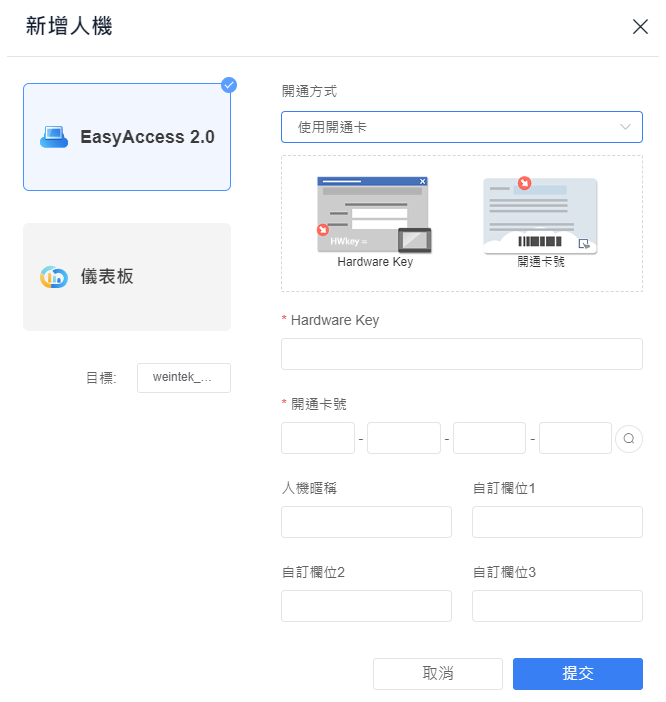
使用開通碼開通 HMI
開通卡查詢
透過以下方式,正確輸入開通碼與序號,可查詢該開通卡相關資訊。
在 Directory 頁面按下按鈕
新增人機
EasyAccess 2.0 開通方式選擇
使用開通卡點下查詢按鈕
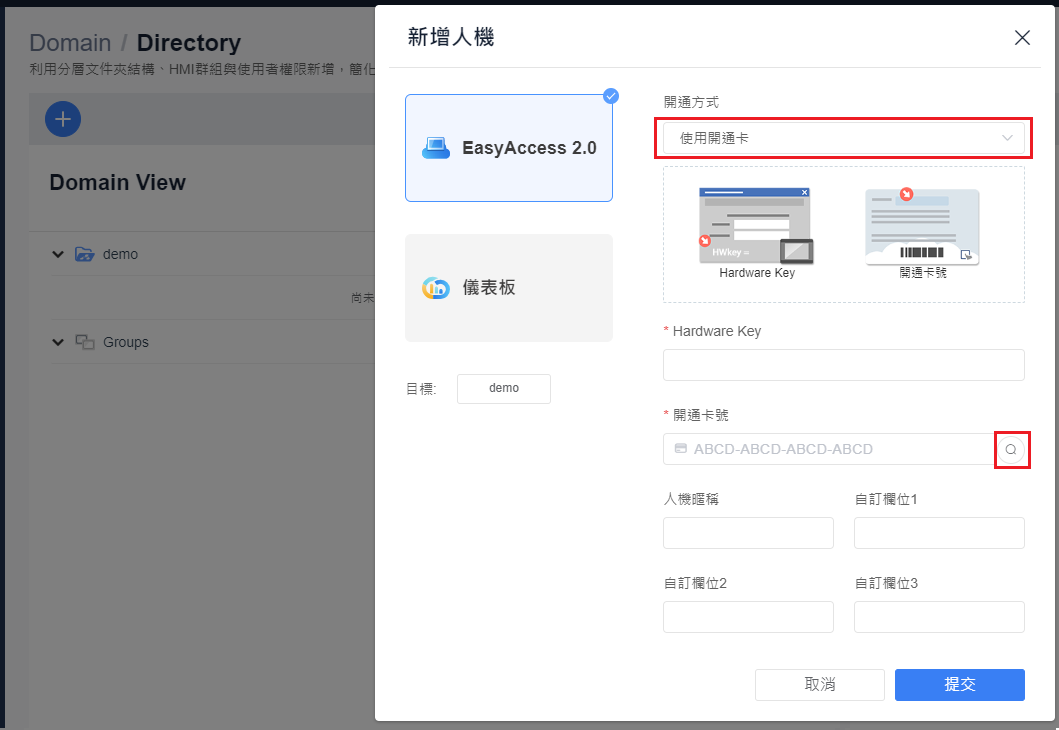
輸入開通碼與序號,按下檢查
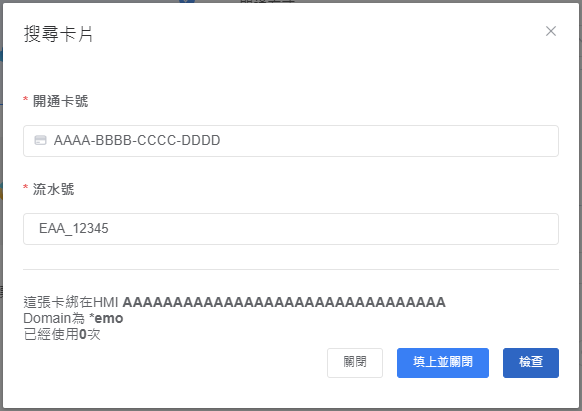
在 PC Activator 使用開通卡
除了上述方式,也可以在 PC Activator 這個程式中完成開通程序。
- 執行 PC Activator。
- 輸入Domain Admin 的登入資料以及開通碼。
- 在 HMI 列表中,選擇欲開通的 HMI,將顯示該 HMI 的 HW Key。
- 根據 HMI 目前的開通狀態,下面的按鈕將顯示為 “Activate” (可以開通)
或是 “Already activated” (已開通過)。 - 按下 “Activate” 該按鈕後即可完成開通程序。
注意: 是否支援 PC Activator 與 HMI 型號以及 OS 版本有關,關於 PC Activator 的說明,請參考 PC Activator。
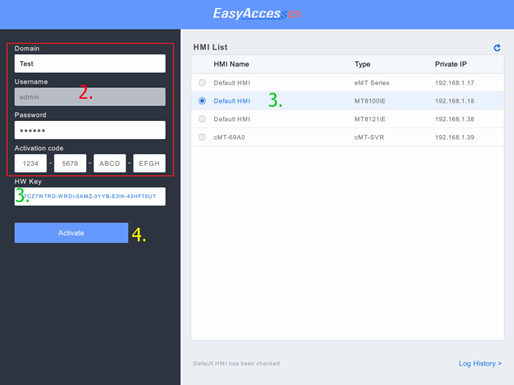
PC Activator
由經銷商使用 Hardware Key 開通
您可以直接將您的 Hardware Key 提供給您的經銷商,完成開通程序。
開通試用版
每台 HMI 都附有一次性的 30 日免費開通試用版。
至網域管理系統登入您的 Domain。
若使用全球伺服器,則 URL 為:https://www.weincloud.net
若使用中國伺服器,則 URL 為:https://www.weincloud.net.cn
在 [人機管理] 頁籤點選 [+新增人機],在 [開通方式] 點選 [免費試用30天], 並輸入 Hardware Key (HWKey)。
由試用版開通為正式版
已試用或是試用到期的 HMI 可以藉由開通碼來開通 HMI。
登入 HMI 所在 Domain,點選 [Directory] 頁面,選到該台試用版 HMI 並於 EasyAccess 2.0 資訊欄位開通 HMI。
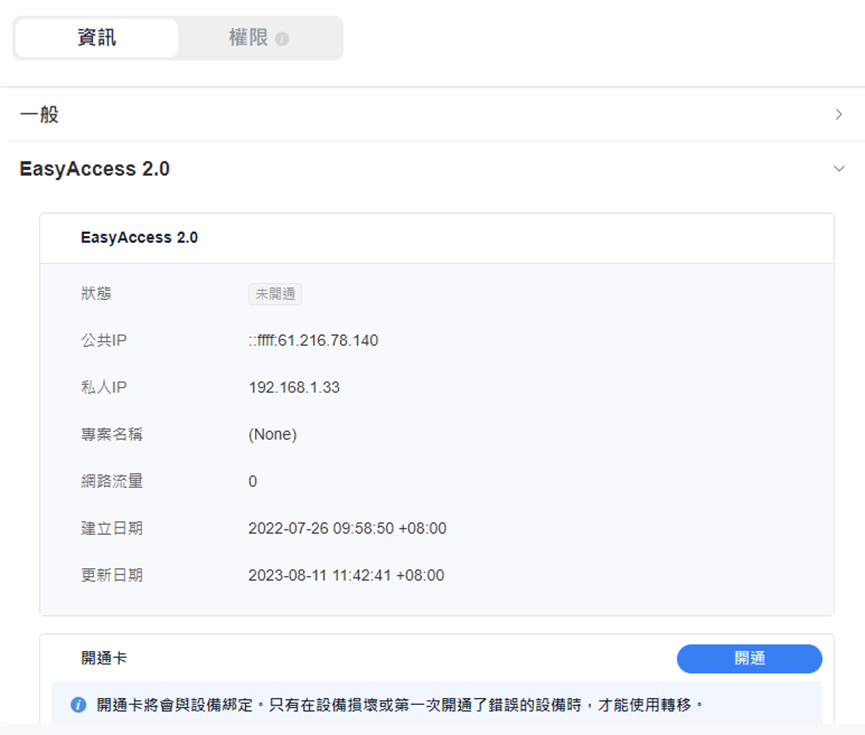
使用 Session ID/密碼將 HMI 加入 Domain
若已開通的 HMI 目前尚不屬於任何一個 Domain,當 HMI 上線時,將會取得一組 Session ID 以及密碼,以便將該 HMI 加入Domain。
如何找到 Session ID/密碼?
在 EasyAccess 2.0 這項服務中,每一組 Session ID 以及密碼都是每一台 HMI 所獨有,且 HMI 必須上線才能取得這項資訊。
- 首先,請建立並下載 EasyBuilder Pro 工程檔案,使用系統暫存器 LW-10821 至 LW-10827 來顯示 Session ID 以及密碼,並使用 LW-10820 控制 HMI 連線。
以上設定可以在工程檔案範本中完成。(第76頁) - 將 HMI 上線並將 LW-10820 設為 1。
- 當連接成功時,HMI 上就會顯示 Session ID 以及密碼。
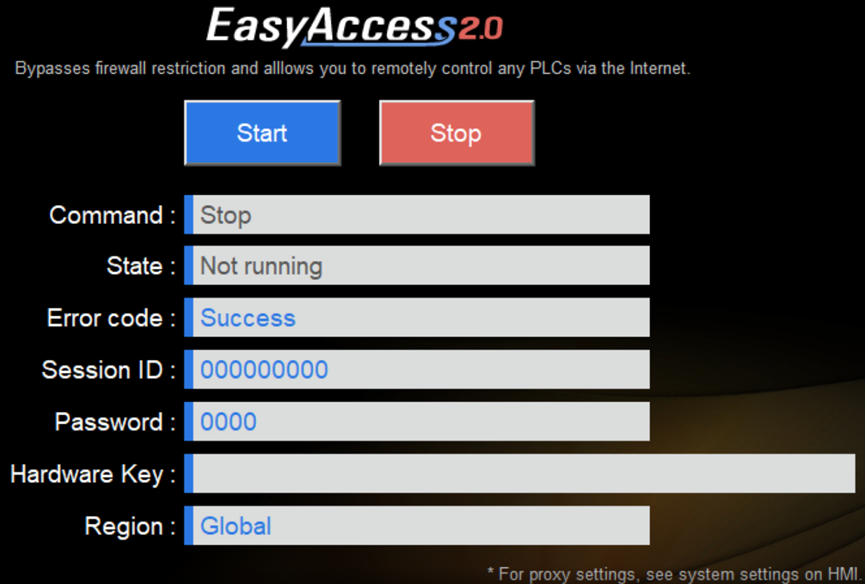
顯示 Session ID/密碼的工程檔案
您也可以在沒有下載工程檔案的情況下,使用 EasyWatch 找出 Session ID/密碼。EasyWatch 讓使用者能夠自電腦端透過乙太網路,監控 HMI 或是 PLC。關於 EasyWatch 的使用方式,請參考 EasyBuilder Pro 使用手冊中的相關章節。
使用 Session ID/密碼將人機加入 Domain
在 [Directory] 或 [人機管理] 設定頁,點擊 [新增人機],選擇 [使用Session id/密碼],輸入 Session ID 和密碼。